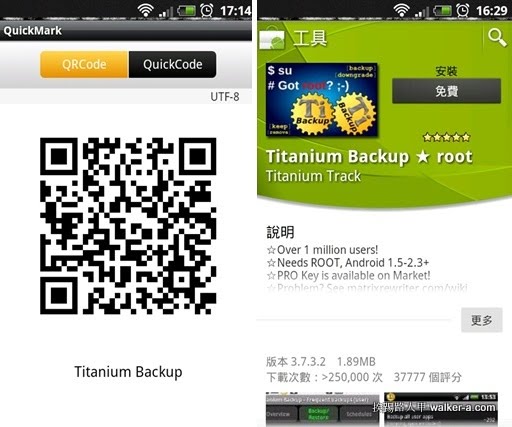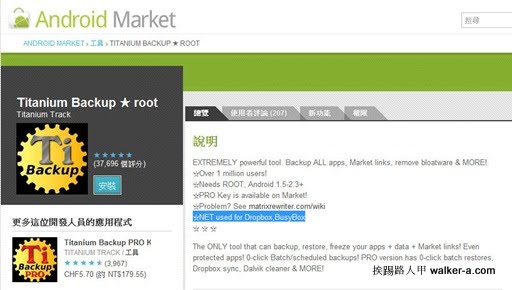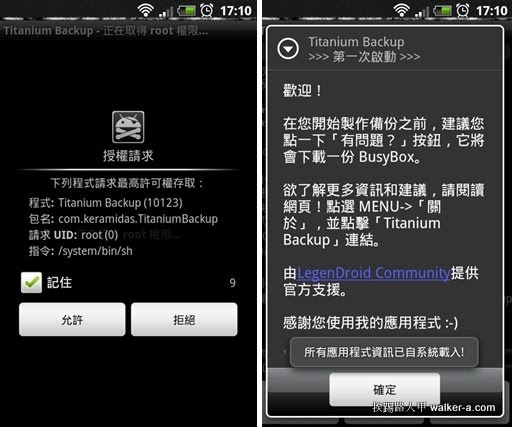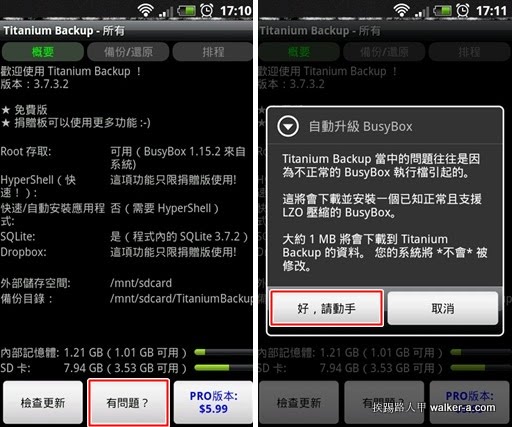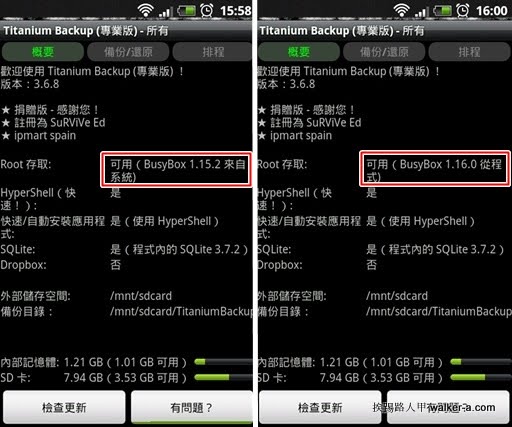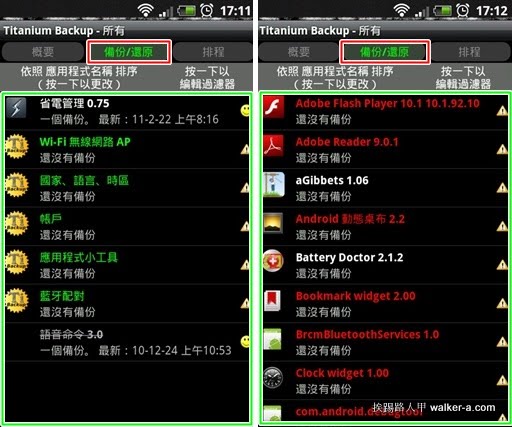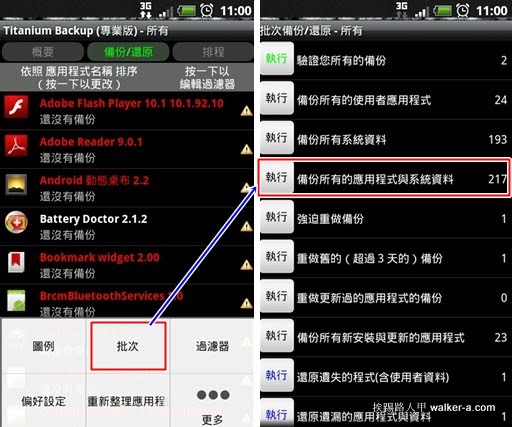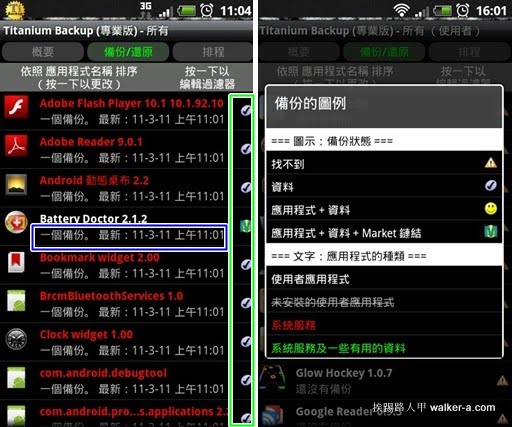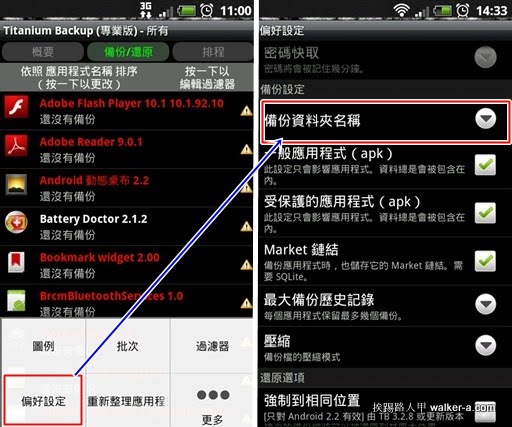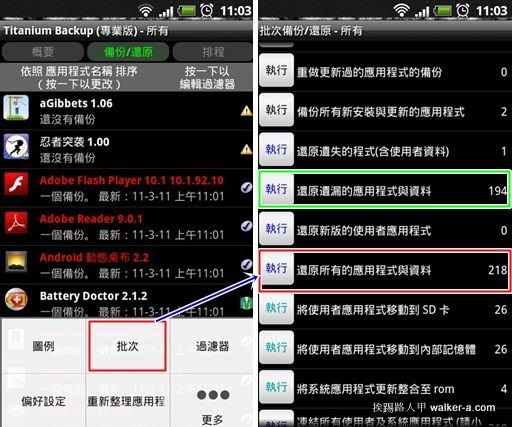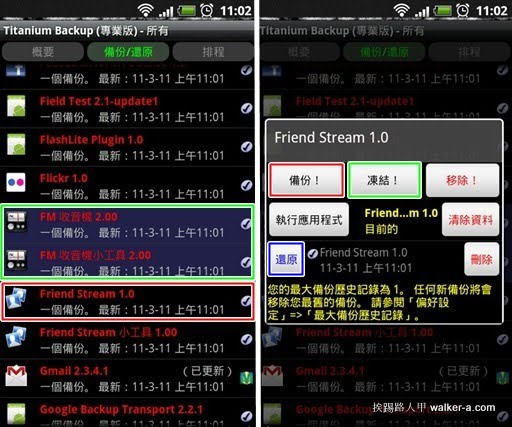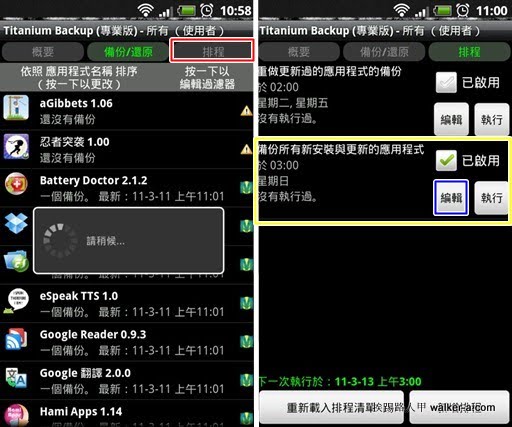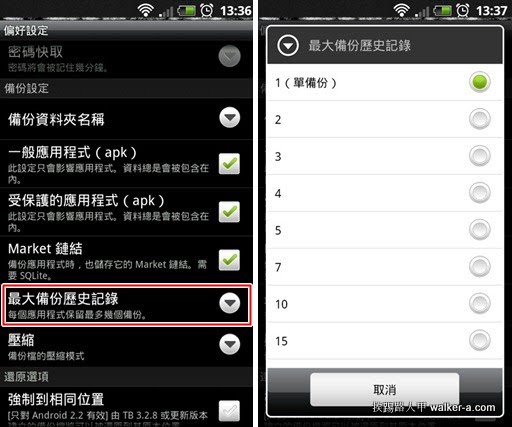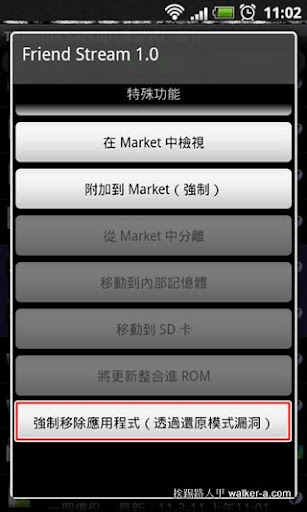Titanium Backup 鈦備份
從HTC Diamond時代就開始學會刷機了,有時候真的刷上癮的,每次刷機後有種莫名其妙的快感,但緊接而來的是一卡車的軟體重新安裝,安裝還好啦小事一樁,問題是軟體上的資料如何復原(如遊戲過關紀錄等),剛開始學Desire刷機時傻傻的,每次更新ROM後,總是一個個的軟體裝回去,資料也重新的輸入,到最後感覺好像是被手機玩一樣,於是開始尋找相關的復原軟體與資料的工具,Titanium Backup(鈦備份)就是常刷ROM人的救星,也是有Root手機上的超級軟體,不用懷疑,請務必安裝哦!
【程式名稱】: Titanium Backup
【程式版本】: 3.7.3.2
【支援語言】: 英文、繁體
【系統需求】: Android 1.0 以上 & Root (免費) (付費版:NT$ 180)
【測試環境】: Desire HD,Desire
Titanium Backup 安裝
▼使用 QRCode(左圖) 或 Market(右圖) 尋找 "Titanium Backup" 後下載並安裝執行。
▼也可以使用Android Market 網頁版來安裝哦!選按「Install」透過OTA方式安裝。
▼執行Titanium Backup必須要有Root的手機(請參考Desire HD 永久性Root),當第一次執行時會出現Root的招牌顯示「授權請求」畫面(左圖),按下「允許」,且也會建議點一下「有問題?」按鈕來安裝 BusyBox (右圖),按下「確定」來繼續。
▼依照建議按下「有問題?」,產生一個自動升級的對話窗,接著按選按「好,請動手」來安裝BusyBox,大部分第一次安裝時放手大膽按下去就對了,假如有刷過ROM的使用者,可能已經內含相容性的BusyBox,那則可省略安裝BusyBox。
▼下圖是挨踢路人甲刻意截取BusyBox安裝前與安裝後的畫面(我的Desire HD是原廠的ROM),左圖是安裝前的畫面,發現是「BusybBox 1.15.2 來自系統」,而右圖是安裝後則顯示「BusybBox 1.16.0 來自程式」,那到底又什麼差別呢?
▼點按「備份/還原」標籤,即可看到安裝的應用程式列表,左圖未安裝BusyBox的應用程式列表區(綠色框)好像完全搜尋不到我手機上的應用程式,右圖則是可以看到手機上的所有應用程式,我不是專家,這部份還是請詢問專業人士,不過可以確定就是一定要安裝BusyBox就對了,除非你有刷過第三方的ROM,且ROM內也已含了相容的BusyBox。
▼想要了解黃色框的圖是代表的含意,在「備份/還原」標籤內按下手機上「menu」,出現的快顯圖示窗中選按「圖例」,右圖可得知各個圖例的說明,由於剛安裝完尚未備份,所以當然都看到顯示「找不到」的圖例。
安裝完第一個動作 – 全系統備份
Titanium Backup與其他備份軟體最大不同的地方在那裡?「ES文件瀏覽器」是挨踢路人甲常常使用檔案總管,內含應用程式的安裝與備份,但僅能備份程式本身,而程式的資料確是束手無策,但Titanium Backup除了可備份原系統安裝的程式與自行安裝的程式外,亦可備份程式與系統的資料,這個代表改天恢復原廠設定或刷ROM後,可以輕鬆還原程式與資料,挨踢路人甲剛開始刷ROM時,沒有備份程式資料的痛終於消失了,因為多少遊戲的紀錄檔是時間換來的。
▼在「備份/還原」標籤畫面上按下手機的「Menu」鍵,選按「批次」的動作,出現的右圖中到底要選擇那一個來執行,執行「備份所有的應用程式與系統資料」做全部的備份就對了。
▼接著出現的畫面中還可以排除不要備份的程式或資料(取消打勾),原則還是全部備份啦!按下「執行批次操作」後可看到正在備份的過程。
▼備份成功後可以查看一下圖例狀況,是不是和之前沒備份前不一樣呢(綠色框)?若仔細查看每個應用程式的下方都會顯示最近備份的時間(藍色框)。
Titanium Backup備份時,會將程式關閉再備份,因此進入Sense主畫面時會看到Sense UI重新啟動的動作,這是正常的,若擔心可以重新開機讓系統回到重新載入的狀況。
▼那備份的資料在那裡呢?按下手機上的「Menu」鍵,選擇「偏好設定」,進入偏好設定的設定項目相當多,找到「備份資料夾名稱」並點選。
▼可以看到備份資料夾的目錄名稱,再用ES文件連覽器查看該目錄 "/sdcard/TitniumBackup" ,果然密密麻麻的備份資料都在裡面。
還原應用程式
當然備份後就是當改天有需求時就可以還原,或是可將備份的檔案轉移至另一台手機,但由於應用程式有原廠內建的,也有使用者安裝的,原則上你可以不管,全部還原即可,不過若是你備份時的系統與想要還原的系統有落差時,還原後可能會造成問題,最明顯的例如原廠執行完整的備份,之後有進行刷機更換客製的ROM,像此狀況全部還原可能不是很恰當。
▼在「備份/還原」標籤畫面上,可以按下綠色框內的「按一下以編輯過濾器」,或是使用手機上的「Menu」鍵再選擇「過濾器」(紅色框),不管那一種方式出現如右圖畫面,用類型過濾(黃色框)來過濾一些不想顯示的資料,如右圖我過濾僅使用者自行安裝的軟體才出現,按下「套用」這樣顯示區會清爽多了,也比較有利於查詢。
▼若你有購買付費版,還原時較輕鬆,可以按「批次」,右圖中密密麻麻的選項功能還真多,原則上我大部分僅使用「還原遺漏的應用程式與資料」與「還原所有的應用程式與資料」,「還原遺漏的應用程式與資料」一般用於刷不同ROM時還原用的,因為不同的ROM內建的應用程式版本有所差異,硬是強制全部還原,會有難以預測的結果。
▼我習慣用「還原所有的應用程式與資料」,因為進入還原時還可以讓你再次的篩選想要還原的應用程式,因全部還原所以預設值是全部打勾,你可將不要還原的應用程式取消,也可以設定僅還原應用程式或含資料,確定想要的設定後按「執行批次操作」,即可自動的將所勾選的應用程式一一的還原。
▼當然使用免費版也有還原功能,但僅能一個一個應用程式還原,無法使用批次功能,雖然是辛苦一點,我覺得也還好,如果常常刷ROM人應該才會感覺不方便。單一應用程式還原也很簡單,按下想要還原的應用程式(如左圖紅色框),出現如右圖中有「備份」、「凍結」、「清除資料」、「刪除」、「移除」、「還原」等。
- 備份 : 單一應用程式的備份。
- 凍結 : 將程式凍結不使用,被凍結的程式不會出現在應用程式內,Desire HD原廠系統內建許多應用程式,三不五時就會在系統內自動的執行,耗電又浪費系統資源,通常我會將沒有在使用程式凍結,這樣應用程式上就不會出現一些有的沒有的,不過凍結的使用要相當小心,有關語音部分的程式不要隨便凍結,那可是會出問題的,被凍結的應用程式會出現藍色底(如綠色框)。
- 移除 : 如同解除安裝的意思,就是將程式移除。
- 刪除 : 與「移除」是不同的,是指刪除Titanium Backup所備份的檔案與資料。
- 執行應用程式 : 顧名思義就是執行程式。
- 清除資料 : 清除程式的資料,如紀錄檔等。
- 還原 : 將備份檔還原至系統上。
▼還原時會詢問想要還原的部分,你可以還原「資料」、「應用程式」或「應用程式與資料」等。
其他常用設定
▼應用程式是隨著時間的改變而有所不同,當然你可以固定的時間手動執行所有的備份,其實不用那麼累,Titanium Backupu有支援排程功能,選按紅色框內的「排程」標籤,在黃色框內將「已啟動」打勾,就是要備份所有新安裝與更新的應用程式,這樣就可以保持備份檔內是最新的狀況,接下來是時程的設定,選按「編輯」來進入週期性的設定。
▼設定你想要的時間與週期按下「儲存」即可,在指定的時間與週期即會進行備份。
▼Titanium Backup 支援目前火紅的雲端硬碟的備份方式,只要你有Dropbox帳號,將「啟用Dropbox」打勾,且也設定「Dropbox目標位置」(就是想要備份的目錄),此時回到「概要」標籤畫面。你可以發現底下多出了「立刻同步到Deopbox」,接下來就不用我多說,沒有Dropbox帳號的人改快去申請一個吧!
▼Titanium Backup 可以允許你相同的應用程式備份多次,也就是有歷史備份紀錄,進入「偏好設定」中選擇「最大備份歷史記錄」,右圖中你可以指定記錄的次數,如預設值是1(單備份),也就是任何新的備份將會覆蓋舊的備份。
▼Titanium Backup 還可以讓你刪除內建的系統軟體,在想要的軟體上長按不放,出現如下圖畫面,捲動至最後,選按「強制移除應用程式」即可刪除,不過還是請使用者切勿亂刪,建議刪除之前先備份哦!